Le lecteur audio Wix est un élément musical simple et élégant qui vous permet d’ajouter une piste à une page de votre site Web.
Ajouter le lecteur audio Wix
Ajoutez le lecteur audio Wix à partir du panneau Ajouter de l'Éditeur.
- Cliquez sur Ajouter
 sur le côté gauche de l'Éditeur.
sur le côté gauche de l'Éditeur. - Cliquez sur Vidéo et musique.
- Cliquez sur Lecteurs assortis.
- Cliquez sur l'un des lecteurs en haut du panneau pour l'ajouter ou faites-le glisser à l'emplacement souhaité.
Ajouter un morceau à votre lecteur
Vous pouvez soit télécharger un morceau sur votre lecteur, soit saisir une URL externe.
-
Cliquez sur votre lecteur audio Wix dans l'Éditeur.
- Cliquez sur Changer de morceau.
- Sous Choisir morceau dans : sélectionnez une option :
- Mes téléchargements : Cliquez sur Importer morceau et sélectionnez un morceau dans votre Gestionnaire de médias ou importez-en un nouveau depuis votre ordinateur.
- URL externe : Saisissez l'URL du morceau.
Configurer votre lecteur
Depuis les Paramètres, vous pouvez choisir le comportement de votre lecteur. Sélectionnez une image de couverture, ajoutez les détails du morceau et définissez les paramètres de lecture.
- Cliquez sur votre lecteur audio Wix dans l'Éditeur.
- Cliquez sur l'icône Paramètres
 .
. - Configurez les éléments suivants :
- Image de couverture :
Choisissez une image de couverture dans votre Gestionnaire de médias.
- Détails du morceau :
Saisissez le nom de l'artiste et du morceau.
- Options de lecture :
Choisissez si vous souhaitez que le morceau soit lu une seule fois ou en continu.
Concevoir le design de votre lecteur
Personnalisez tous les aspects du lecteur, y compris les couleurs, les bordures et les polices. Vous pouvez personnaliser la vue normale et la vue en mode survol du lecteur.
- Cliquez sur votre lecteur audio Wix dans l'Éditeur.
- Cliquez sur l'icône Design
 .
. - Personnalisez votre lecteur :
-
Cliquez sur l'onglet Normal et personnalisez la vue normale du lecteur.
-
Cliquez sur l'onglet Survol et personnalisez la vue du survol du lecteur.
Personnaliser votre lecteur sur votre site mobile
Personnalisez l’apparence de votre lecteur sur votre site mobile. Vous pouvez modifier la mise en page et la taille du lecteur ou le masquer complètement.
- Accédez à l'Éditeur mobile.
- Cliquez sur votre lecteur audio Wix.
- Personnalisez le lecteur :
-
Redimensionnez-le en utilisant les poignées.
-
Cliquez sur l'icône Mises en page
  pour modifier la mise en page.
 pour modifier la mise en page. -
Cliquez sur l'icône Masquer
 pour masquer le lecteur sur votre site mobile.
pour masquer le lecteur sur votre site mobile.





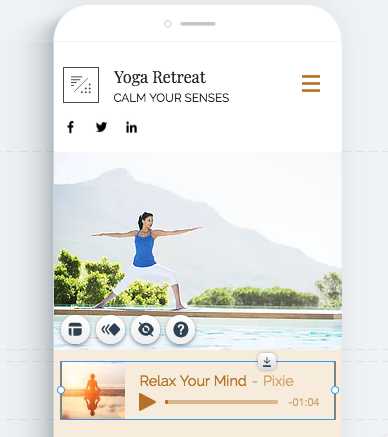
 sur le côté gauche de l'Éditeur.
sur le côté gauche de l'Éditeur. .
. .
.  pour modifier la mise en page.
 pour modifier la mise en page. pour masquer le lecteur sur votre site mobile.
pour masquer le lecteur sur votre site mobile.